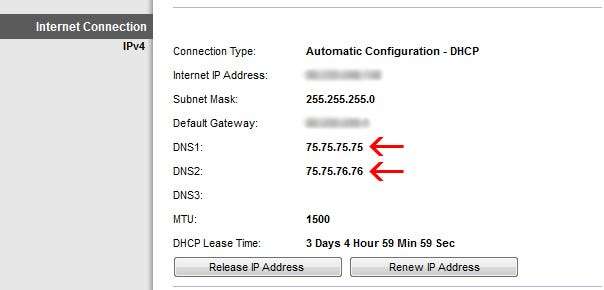Ci possono essere momenti in cui hai bisogno che il tuo PC mantenga lo stesso indirizzo IP locale ogni volta che si avvia. L'inoltro di porte, la condivisione di contenuti sulla rete e altre cose possono essere semplificate se l'indirizzo IP del tuo computer non cambia mai.
DHCP
DHCP è l'acronimo di Dynamic Host Configuration Protocol ed è il metodo consigliato per forzare il computer a utilizzare e riutilizzare lo stesso indirizzo IP locale. Probabilmente usi già DHCP molto più di quanto pensi. Ogni router domestico utilizza DHCP e ogni volta che si accede a una rete Wi-Fi o cablata, è molto probabile che si ottenga un indirizzo IP tramite DHCP.
Poiché il tuo router sta già distribuendo indirizzi IP tramite DHCP, tutto ciò che dobbiamo fare è configurare una prenotazione DHCP su di esso. Le prenotazioni DHCP funzionano associando un indirizzo IP all'indirizzo MAC del sistema.
Dopo aver creato la prenotazione, il tuo router sa di fornire solo quel particolare indirizzo IP al sistema con il corrispondente indirizzo MAC. Anche se non vedrà mai più quell'indirizzo MAC, continuerà a riservare quell'indirizzo IP. Ogni volta che il sistema con quell'indirizzo MAC entra in rete, il router gli assegnerà automaticamente l'indirizzo IP corretto.
L'unico problema è che non tutti i router supportano la configurazione delle prenotazioni DHCP. Su alcuni router (quelli più vecchi, principalmente), viene utilizzato DHCP, ma potresti non avere alcun controllo su quali indirizzi IP distribuisce a ciascun computer sulla rete. Per quelli di voi che seguono questa guida con router che non supportano le prenotazioni DHCP, potete saltare alla sezione sulla configurazione degli IP statici.
Ogni produttore di router avrà un modo leggermente diverso per configurare le prenotazioni DHCP, ma dovrebbe essere qualcosa del genere:
Per prima cosa, dobbiamo capire l'indirizzo IP del nostro router, così possiamo entrare e configurarlo. Apri un prompt dei comandi (digita cmd nel menu Start) e digita ipconfig.
Dovrai cercare l'indirizzo IP del gateway predefinito.
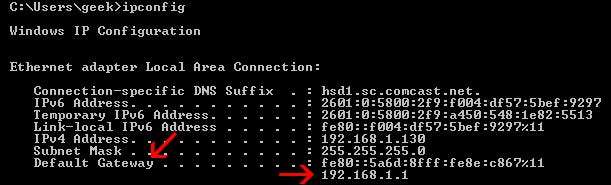
Se hai problemi con la riga di comando o preferisci semplicemente trovare le informazioni con la GUI, puoi accedere a Pannello di controllo> Rete e Internet> Centro connessioni di rete e condivisione> Modifica impostazioni adattatore.
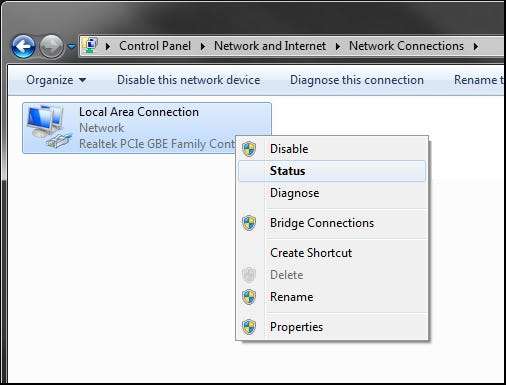
Una volta che sei in quel menu, fai clic con il pulsante destro del mouse sulla scheda di rete> Stato> Dettagli.
Nel menu dei dettagli, vedrai elencato il tuo gateway predefinito.

Ora che conosci l'indirizzo IP del tuo router, digitalo in un browser per accedere al menu di configurazione.
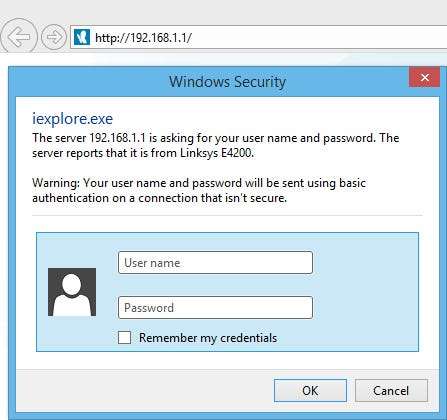
Il tuo router dovrebbe richiederti una password, come nello screenshot qui sopra. Se hai già configurato una password per il router, inseriscila e fai clic su OK. In caso contrario, dovrebbe essere ancora al valore predefinito. Linksys e molti altri router utilizzano un nome utente vuoto e la password "admin" per l'autenticazione. Se non funziona, consulta il tuo manuale o Google per la password predefinita.
A seconda del tipo di router che stai utilizzando, potresti dover cercare un po 'le impostazioni DHCP. Su Linksys, le impostazioni DHCP si trovano nella prima pagina quando effettui l'accesso. Indipendentemente dal tipo di router che hai, la tua pagina DHCP avrà un aspetto simile a questo:

Come indicato nella schermata sopra, fare clic su Prenotazione DHCP. Verrai portato a una schermata come questa:
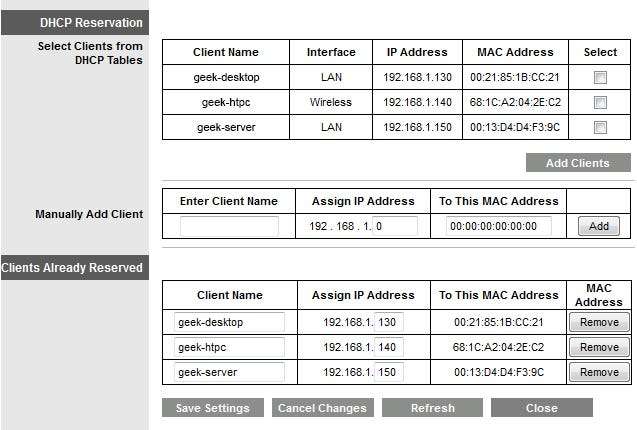
Questo menu contiene già gli indirizzi MAC, gli indirizzi IP e i nomi host popolati. Rende le cose più facili perché tutto ciò che devi fare è selezionare il sistema desiderato, scegliere un indirizzo IP e fare clic su "Aggiungi client". Al termine delle impostazioni, le vedrai elencate sotto "Clienti già registrati", come mostrato nello screenshot qui sopra.
Se il tuo router non popola automaticamente gli indirizzi MAC per te e te lo fa inserire da solo, puoi ottenere il tuo indirizzo MAC nello stesso modo in cui abbiamo ottenuto in precedenza l'indirizzo del gateway predefinito.
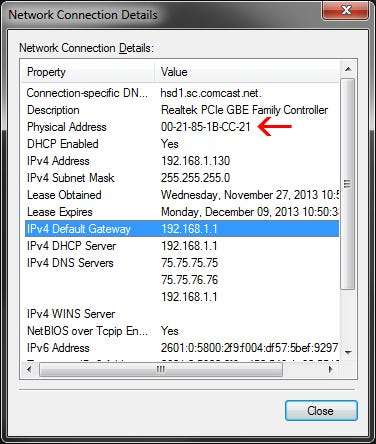
Una volta configurate e salvate le impostazioni, i sistemi dovrebbero iniziare a utilizzare sempre lo stesso indirizzo IP locale.
Indirizzi IP statici
Se non hai la possibilità di configurare DHCP, o semplicemente hai bisogno che il tuo PC mantenga il suo IP per un periodo di tempo limitato, l'impostazione di un indirizzo IP statico sarà la strada da percorrere. Apri il Pannello di controllo e fai clic su Rete e Internet> Centro connessioni di rete e condivisione> Modifica le impostazioni dell'adattatore.
Fare clic con il pulsante destro del mouse sulla scheda di rete e andare su Proprietà.
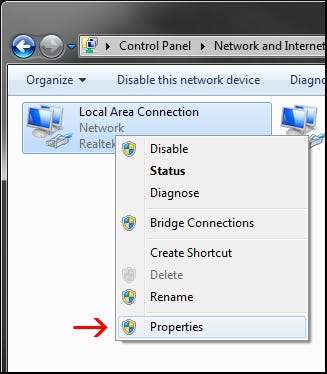
Nel menu Proprietà, evidenziare "Protocollo Internet versione 4 (TCP / IPv4) e fare clic su Proprietà.
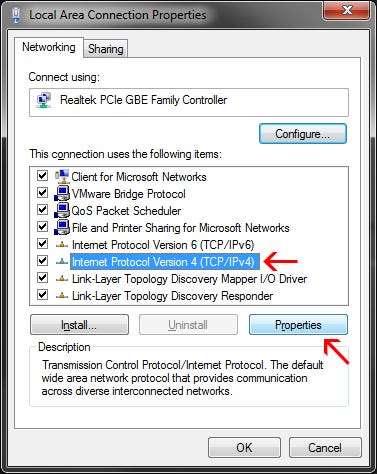
In questo menu sarai in grado di impostare il tuo indirizzo IP. Il campo della subnet mask dovrebbe essere compilato automaticamente una volta inserito il tuo indirizzo e puoi utilizzare i metodi sopra per trovare il tuo indirizzo gateway predefinito. Assicurati di rimanere nella stessa sottorete del router (nella maggior parte dei casi, 192.168.1.X). Scegli un indirizzo abbastanza alto in modo che il tuo router non proverà mai a distribuirlo tramite DHCP.
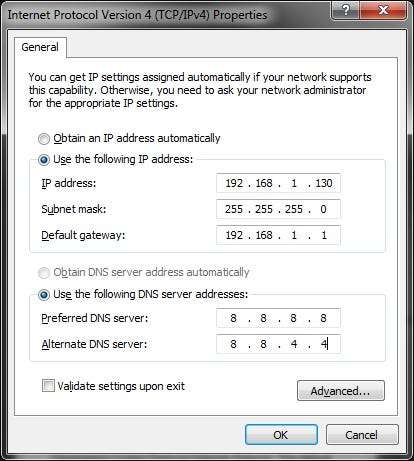
Puoi trovare le impostazioni del server DNS nelle impostazioni del tuo router (vedi lo screenshot sotto per un esempio) o utilizzare i server DNS di Google - 8.8.8.8 e 8.8.4.4.
Su un router Linksys, queste informazioni si trovano nella scheda "Stato". Tutti gli altri router dovrebbero essere simili.